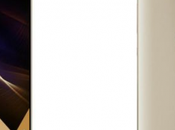LG negli ultimi tempi ha iniziato ad inserire una funzione davvero interessante nei suoi smartphone, sto parlando del Knock Code, ovvero la possibilità di sbloccare il dispositivo tramite una sequenza di tocchi sul display. Il problema che al momento solo LG vanta di tale funzione, ma con pochi passaggi sarà possibile avere il Knock Code su tutti i dispositivi Android.
![Come attivare il Knock Code di LG su tutti (o quasi) i dispositivi Android [Guida] KnockCode](http://m2.paperblog.com/i/283/2832532/come-attivare-il-knock-code-di-lg-su-tutti-o--L-4Zt_Tr.jpeg)
Vediamo quindi in una guida dettagliata come abilitare tramite Xposed la funzionalità Knock Code – sblocco del device tramite doppio tocco su determinate zone – su “quasi” tutti i device con SO Android
Leggi anche | Double Tap to Wake – KnockOn sul Nexus 5 con Android 5.0 Lollipop [Guida]
Requisiti
- Il vostro dispositivo Android con abilitati i privilegi di Root ed il sistema operativo Android 4.2 o superiore
- Xposed Framework
- Knock Code per Xposed
Premesse
- La guida potrebbe non funzionare con Android Lollipop
- La guida potrebbe non funzionare con ROM Cyanogenmod o ROM basate su di essa.
Configuriamo Xposed Framework
Iniziamo la guida configurando Xposed Framework; il procedimento è molto semplice infatti basterà recarvi nella pagina web dedicata ad Xposed a questo link e scorrere in basso fino a cliccare sul download dell’APK e, successivamente installate sul vostro device APK appena scaricato.
Ora non vi resta che aprire l’applicazione Xposed ed andare su “Framework” ed infine su “installa/aggiorna“, dopodiché per rendere effettive le modifiche riavviate lo smartphone.
Configuriamo il Knock Code
Configurare il Knock Code richiede qualche passaggio in più rispetto alla configurazione di Xposed ma sarà egualmente facile, infatti basterà aprire la pagina web per il download di Knock Code a questo link e come prima scaricate ed installate l’APK ma non avviare la nuova applicazione! Aprite ora Xposed Installer, cliccate su “Moduli” e spuntate “Knock Code” quindi, riavviate il telefono.
Ora arriva non rimane che configurare il codice di sblocco tramite doppio tap semplicemente andando all’interno delle impostazioni del device e seguendo questo percorso > Sicurezza > Blocco Schermo > selezionando Sequenza, create la vostra frequenza e riavviate ancora una volta lo smartphone.
Adesso se la procedure è andata a buon fine non avrete più la sequenza come blocco schermo ma bensì il Knock Code che di default sarà configurato così:
1 2
3 4
Dove i numeri indicano i tocchi da eseguire per bloccare lo schermo.
Ma se vogliamo configurare una sequenza diversa basterà andare all’interno dell’applicazione di Xposed sul modulo del Knock Code e premere su “Change Knock Code” e selezionare un Knock Code a vostro piacimento. A questo punto la vostra schermata di blocco si presenterà in questo modo:
![Come attivare il Knock Code di LG su tutti (o quasi) i dispositivi Android [Guida] Knock_on](http://m2.paperblog.com/i/283/2832532/come-attivare-il-knock-code-di-lg-su-tutti-o--L-qp4MGu.jpeg)
Ricordo che la guida NON potrebbe funzionare con alcuni dispositivi, in ogni caso ho testato personalmente il modulo Xposed su un Samsung Galaxy SIII Neo, con ottimi risulati.
Sei riuscito ad attivare il Knock Code sul tuo dispositivo? Hai avuto problemi oppure tutto è andato tutto liscio? Faccelo sapere nei commenti!
![Come attivare il Knock Code di LG su tutti (o quasi) i dispositivi Android [Guida] xposed_miui4](http://m2.paperblog.com/i/283/2832532/come-attivare-il-knock-code-di-lg-su-tutti-o--L-cmfnQN.png)
![Come attivare il Knock Code di LG su tutti (o quasi) i dispositivi Android [Guida] xposed_miui3](http://m2.paperblog.com/i/283/2832532/come-attivare-il-knock-code-di-lg-su-tutti-o--L-ZWPY12.png)
![Come attivare il Knock Code di LG su tutti (o quasi) i dispositivi Android [Guida] knock_code2](http://m2.paperblog.com/i/283/2832532/come-attivare-il-knock-code-di-lg-su-tutti-o--L-rllE6_.jpeg)
![Come attivare il Knock Code di LG su tutti (o quasi) i dispositivi Android [Guida] knock_code1](http://m2.paperblog.com/i/283/2832532/come-attivare-il-knock-code-di-lg-su-tutti-o--L-ad3hdX.jpeg)